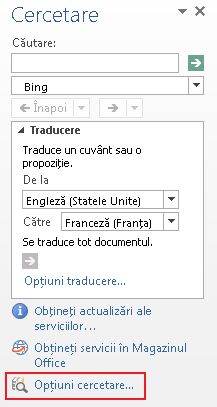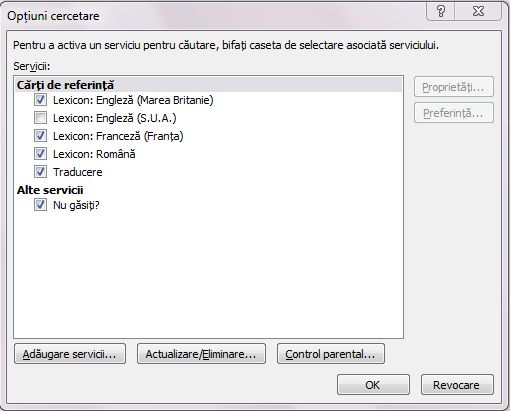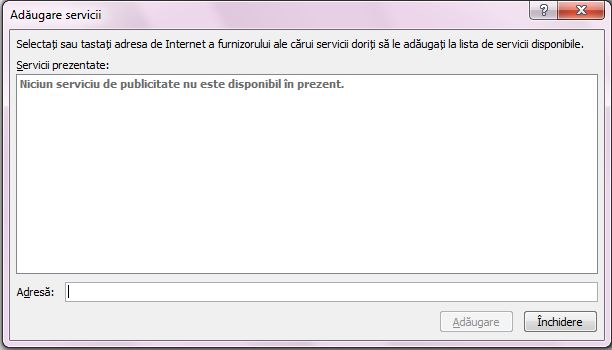Cu ajutorul opțiunilor cercetare, puteți particulariza opțiunile pentru a se potrivi nevoilor dvs. de cercetare, cum ar fi includerea sau excluderea cărților de referință sau a site-urilor de cercetare. Puteți să activați serviciile pentru căutare, să adăugați servicii noi și să eliminați alte persoane de pe computer. De asemenea, puteți activa Controlul parental, care ajută la protejarea copiilor împotriva găsirii de materiale potențial ofensatoare sau deranjante.
Sfat: Dacă utilizați Word pentru Microsoft 365 poate doriți să vedeți caracteristica Cercetare numită similar, dar mult mai puternică. Puteți afla mai multe în lucrarea dvs. de cercetare cu ușurință, în cadrul Word
Pasul 1: Găsiți caracteristica Cercetare
Faceți clic pe Revizuire > Cercetare.
Pentru Outlook, fila Revizuire apare doar în inspectorul de mesaje, deci trebuie să începeți mai întâi un mesaj nou.
Pasul 2: Găsiți opțiunile de cercetare
Lângă partea de jos a panoului de activități Cercetare, faceți clic pe Opțiuni cercetare.
Altă modalitate de a găsi opțiunile de cercetare este să faceți clic pe Opțiuni fișier > > Centru de autorizare. În continuare, faceți clic pe butonul Setări Centru de autorizare pentru a deschide caseta de dialog Centru de autorizare . Acum faceți clic pe fila Opțiuni de confidențialitate , apoi faceți clic pe butonul Opțiuni cercetare .
Pasul 3: Setați opțiunile de cercetare dorite
Alegeți una sau mai multe dintre variantele următoare:
-
Pentru a activa sau a elimina servicii de cercetare, bifați sau debifați casetele de selectare dorite, apoi faceți clic pe OK.
-
Pentru a adăuga servicii de cercetare, faceți clic pe Adăugare servicii, selectați sau tastați adresa de internet pentru serviciul dorit în caseta Adresă, apoi faceți clic pe Adăugare. Serviciul se activează automat pentru căutare și va apărea în lista Căutare data următoare când deschideți panoul de activități Cercetare.
-
Pentru a adăuga un site Microsoft SharePoint Portal Server, tastați sau copiați și lipiți următorul URL în caseta Adresă :
http://your root directory/_vti_bin/search.asmx
-
Pentru a elimina un furnizor de servicii și toate serviciile sale de cercetare, faceți clic pe Actualizare/Eliminare, selectați furnizorul pe care doriți să îl eliminați, faceți clic pe Eliminare > Închidere.
-
Pentru a activa Controlul parental, faceți clic pe Control parental, selectați opțiunile dorite, apoi faceți clic pe Închidere.